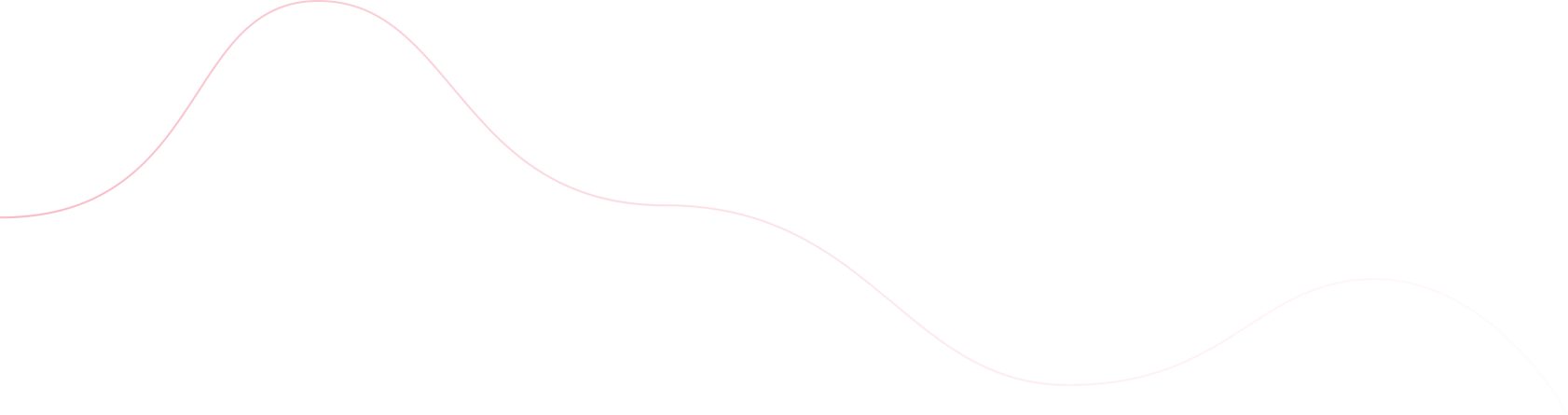У нас много свойств CSS, и освоение всех может оказаться непростой задачей. Видимость CSS – одно из важных свойств, которым вы должны овладеть, если хотите стать квалифицированным веб-разработчиком. В этой статье я дам определение CSS Visibility, объясню его важность, а также перечислю и объясню различные значения CSS visibility.
Что такое видимость CSS?
Свойство CSS visibility скрывает или показывает элемент на веб-странице. Например, вы можете разместить на веб-странице четыре поля и использовать свойство видимости, чтобы определить, как они будут отображаться. Все элементы будут отображаться на странице, если вы установите свойство видимости как visible. Однако если элемент скрыт, он будет по-прежнему занимать место, но будет скрыт от конечного браузера/экрана.
CSS Видимость важна в следующих случаях:
- Контроль видимости: Вы можете контролировать то, что должно отображаться в зависимости от текущего пользователя. Вы можете установить видимость элемента, чтобы он был виден только тогда, когда пользователь активирует его с помощью определенного действия. Например, наведение курсора или нажатие на кнопку.
- Сохранение макета: Хорошее приложение должно сохранять свой макет и содержимое независимо от размера экрана. Когда вы устанавливаете видимость элемента как скрытую, он по-прежнему будет занимать место, но не будет виден конечным пользователям. Такой подход позволяет поддерживать последовательную компоновку.
- Оптимизация производительности: Браузеру не нужно постоянно пересчитывать макет, когда свойство видимости установлено как visibility:hidden. Однако при использовании свойства display:none браузеру приходится пересчитывать макет всякий раз, когда вы решаете снова показать элемент.
- Создание динамичного и интерактивного пользовательского интерфейса: Вы можете комбинировать свойство CSS visibility с другими свойствами, такими как opacity, для создания эффектов затухания, анимации и плавных переходов.
Различные значения видимости CSS
CSS visibility имеет пять возможных значений. Я буду подробно описывать их с помощью блоков кода и скриншотов. Если вы намерены следовать за мной,
- Создайте папку на вашей локальной машине.
- Добавьте два файла: index.html и styles.css.
- Откройте проект в вашем любимом редакторе кода (я использую VS Code).
Вы можете использовать эту команду:
mkdir -p CSS-visibility && cd CSS-visibility && touch index.html styles.cssДалее необходимо соединить файлы index.html и styles.css. В разделе <head> файла index.html добавьте следующее:
<link rel="stylesheet" href="styles.css">Теперь в вашем редакторе кода должно быть что-то похожее на это:

Visible
Когда вы устанавливаете значение элемента как visibility: visible, он будет отображаться на веб-странице. Эта видимость присутствует по умолчанию. Чтобы лучше понять эту концепцию, мы можем сделать три поля в нашем HTML-документе. В разделе <body> вашего index.html добавьте следующее:
<div class="container">
<div class="box1"> Box 1 </div>
<div class="box2"> Box 2 </div>
<div class="box3"> Box 3 </div>
</div>Теперь мы можем стилизовать наши divs (поля) с помощью следующего кода CSS:
.container {
padding: 15px;
width: max-content;
display: flex;
border: 1px solid black;
}
.box1,
.box2,
.box3 {
height: 30px;
width: 100px;
}
.box1 {
background-color: rgb(224, 49, 209);
margin-right: 15px;
}
.box2 {
background-color: rgb(95, 234, 77);
margin-right: 15px;
}
.box3 {
background-color: rgb(154, 43, 12);
}Когда конечная страница будет отображена, вы получите что-то вроде этого:
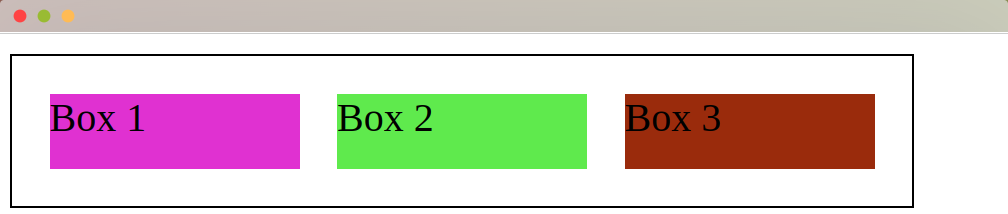
Если вы установите видимость для ящиков как visibility: visible, это не будет иметь никакого эффекта, поскольку по умолчанию все ящики видимы. Однако мы можем продемонстрировать, как работает свойство visible, используя свойство display: none для одного из ящиков. В качестве примера мы можем выбрать box3. Измените CSS-код класса .box3 следующим образом:
.box3 {
background-color: rgb(154, 43, 12);
display: none
}Когда вы повторно отобразите страницу, вы заметите, что у нас есть только два ящика, один и два.
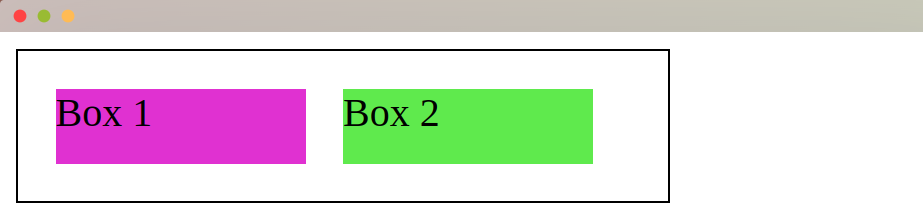
Если вы внимательны, то заметите, что наш элемент .container уменьшился в размерах. Когда вы используете свойство display: none, вставка 3 не отображается, и ее место в браузере становится свободным для других вставных элементов.
Hidden
Когда мы применяем к элементу CSS свойство visibility: hidden, он будет скрыт от конечного пользователя. Однако он по-прежнему будет занимать место. Например, мы можем скрыть Box2 с помощью этого свойства.
Для этого измените CSS-код Box2 следующим образом:
.box2 {
background-color: rgb(95, 234, 77);
margin-right: 15px;
visibility: hidden
}Единственное изменение, которое мы внесли, это добавление этой строки:
visibility: hiddenКонечная страница будет выглядеть так, как показано на рисунке:
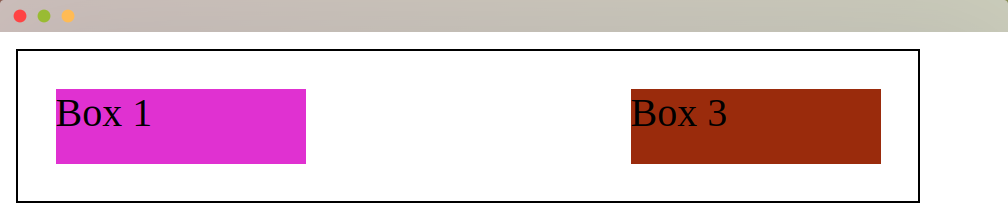
Мы видим пространство между вставкой 1 и вставкой 3, поскольку элемент вставки 2 только скрыт. Мы можем видеть, что Box 2 все еще находится в DOM, если проверим нашу отрендеренную страницу.
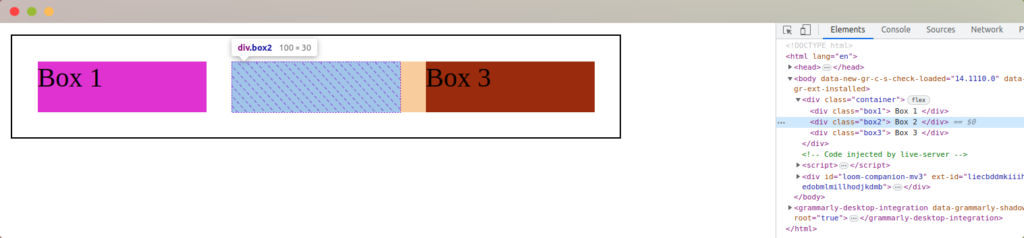
Collapse
Collapse – это значение видимости, которое используется для вложенных элементов. HTML-таблицы – прекрасный пример того, где можно применить атрибут visibility:collapse.
Мы можем добавить следующий код для создания таблицы в нашем HTML-файле:
<table>
<tr>
<th>Programming Language</th>
<th>Framework</th>
</tr>
<tr>
<td>JavaScript </td>
<td>Angular </td>
</tr>
<tr class="hidden-row">
<td>Ruby </td>
<td>Ruby on Rails</td>
</tr>
<tr>
<td>Python </td>
<td>Django </td>
</tr>
</table>Теперь мы можем стилизовать нашу таблицу с границей в 1px для всех ее ячеек. Добавьте это в ваш файл CSS:
table {
border-collapse: collapse;
width: 50%;
}
th, td {
border: 1px solid black;
padding: 8px;
}Когда мы отобразим таблицу, мы получим следующее:
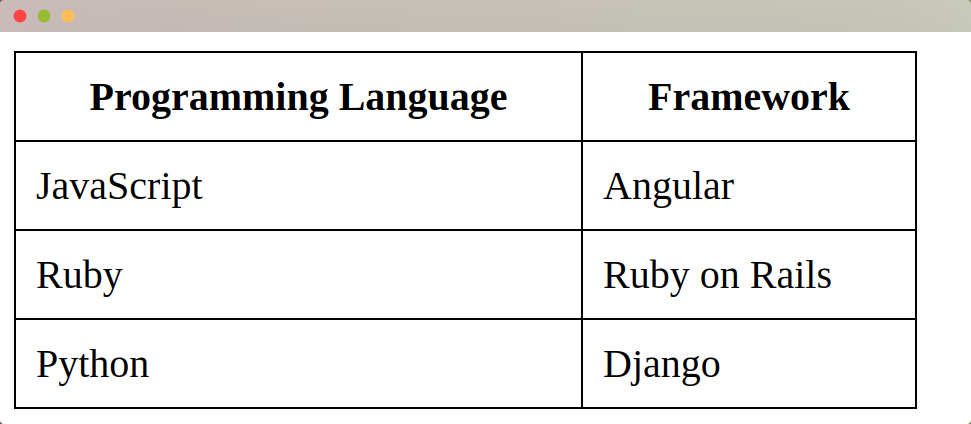
Теперь мы скроем второй ряд, чтобы продемонстрировать, как работает атрибут visibility: collapse. Добавьте это в свой код CSS:
.hidden-row {
visibility: collapse;
}Когда страница будет отображена, строка с Ruby и Ruby on Rails будет скрыта.
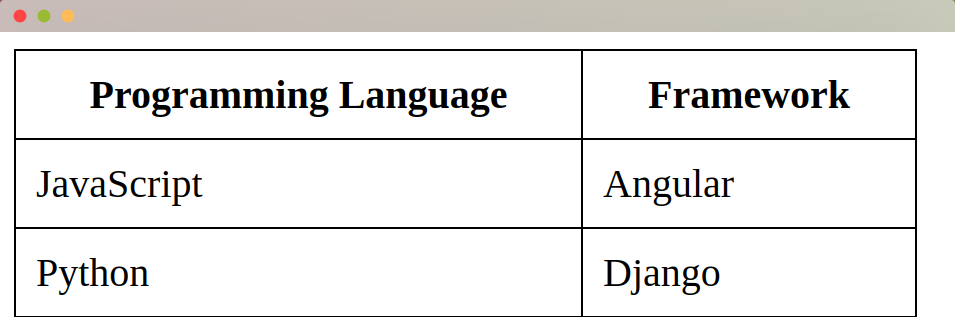
Initial
Свойство visibility: initial возвращает HTML-элемент к его начальному значению. Например:
- Мы начали с отображения всех строк нашей таблицы.
- Мы свернули значение строки 2, тем самым скрыв ее.
- Теперь мы можем вернуться к исходному значению (отобразить его).
Чтобы продемонстрировать это, мы добавим кнопку, которая переключается между отображением и сворачиванием значений.
Добавьте эту кликабельную кнопку в HTML-код:
<button onclick="toggleVisibility()">Click Me!!</button>Затем мы можем добавить функцию JavaScript, которая ищет класс .hidden-row и переключает на него класс .visible-row при нажатии на кнопку.
<script>
function toggleVisibility() {
const hiddenRow = document.querySelector('.hidden-row');
hiddenRow.classList.toggle('visible-row');
}
</script>
Add this code to your CSS file;
.visible-row {
visibility: initial;
}Значение видимости будет переключаться туда и обратно по мере нажатия на отображаемую кнопку.
Inherit
Свойство visibility : inherit позволяет дочернему элементу наследовать свойство display от родительского.
Для демонстрации работы этого свойства мы можем воспользоваться следующим простым кодом:
<h1>Inherit Demo</h1>
<div style="visibility: hidden">
<h2 style="visibility: inherit"> Hidden</h2>
</div>
<p>Visible (not inside a hidden element) </p>
</p>При рендеринге страницы будет отображаться только содержимое внутри тегов h1 и paragraph. Однако между тегами <h1> и <p> останется пространство, представляющее скрытые элементы. У нас есть один div, видимость которого мы установили как скрытую. Внутри div находится тег <h2>. Мы установили видимость <h2> как inherit, что означает, что он наследуется от своего родителя, div.
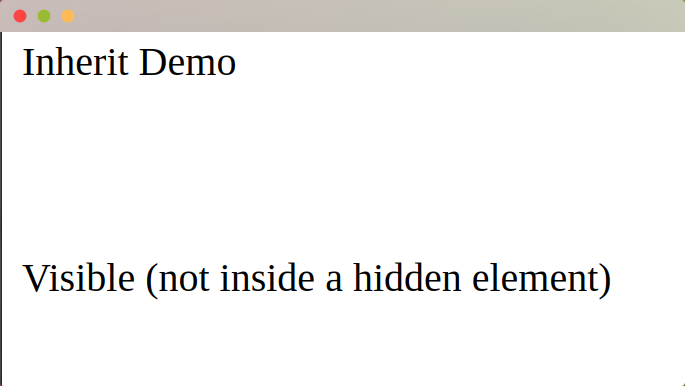
Однако если мы установим свойство div как visible, то <h2> (его дочерний элемент) также унаследует это свойство.
<h>Inherit Demo</h>
<div style="visibility: visible">
<h2 style="visibility: inherit"> Hidden</h2>
</div>
<p>Visible (not inside a hidden element) </p>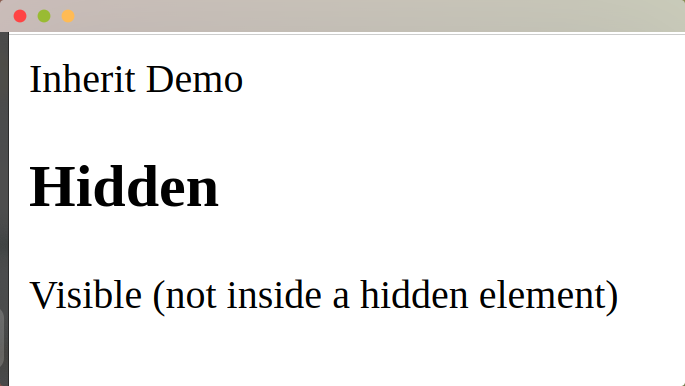
Основное различие между display:none и visibility:hidden заключается в том, что первый полностью удаляет элемент из макета, а второй скрывает элемент, но при этом занимает место.
Мы можем использовать этот код, чтобы продемонстрировать разницу между ними:
<!DOCTYPE html>
<html>
<head>
<style>
.box {
display: inline-block;
width: 100px;
height: 100px;
background-color: lightgray;
margin-right: 20px;
}
.box1 {
background-color: lightblue;
}
.box2 {
background-color: black;
}
.container {
padding: 10px;
border :2px solid black;
padding-left: 20px;
width: 250px;
}
</style>
</head>
<body>
<div class="container">
<div class="box box1"></div>
<div class="box box2"></div>
</div>
</body>
</html>Если мы отобразим нашу страницу, то получим два поля рядом друг с другом:
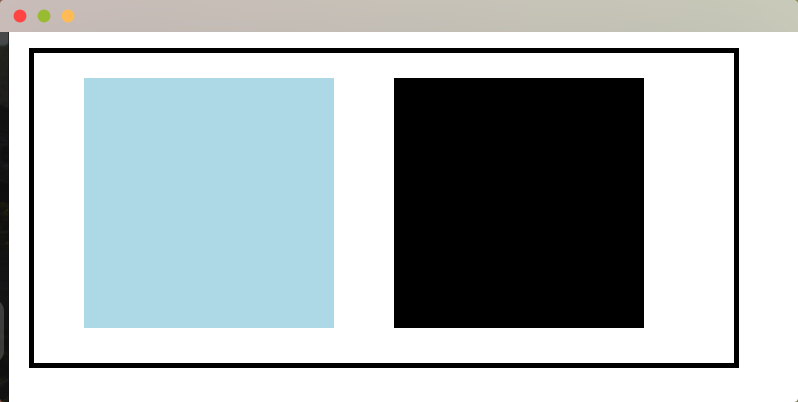
Демонстрация display: none
Добавьте это в класс .box1:
display: none;Когда вы отобразите страницу, вы заметите, что .box1 больше не отображается. Второй бокс (черный) также перемещается влево и занимает место, ранее занимаемое светло-голубым боксом.
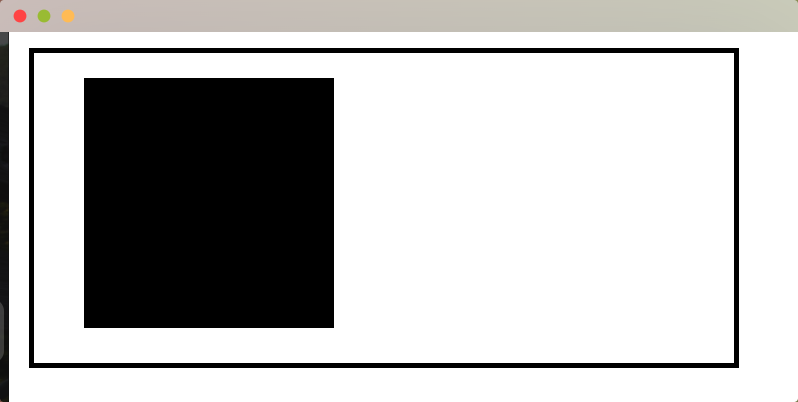
Вместо display: none добавьте этот класс .box1:
visibility: hiddenЭто свойство оставляет место для box1, но не отображает его. С другой стороны, box2 остается на своем месте.
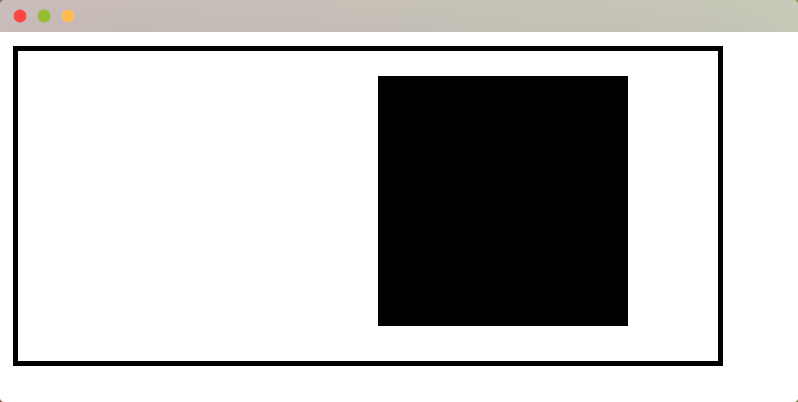
| display:none | visibility:hidden |
| Полностью удаляет элемент с веб-страницы | Скрывает элемент HTML, но при этом занимает место на веб-странице |
| Вы можете придать стиль элементу, для которого установлено значение none | Вы можете расположить и придать стиль элементу, видимость которого скрыта |
| Недоступно для чтения с экрана | Вы можете получить доступ к элементу, видимость которого установлена как скрытая, с помощью устройств чтения с экрана |
Улучшение доступности с помощью видимости CSS
Вы можете использовать видимость CSS, чтобы скрыть элементы, которые не важны для всех пользователей. Например, вы можете использовать эту функцию для скрытия входа в систему, который будет доступен только тем пользователям, которые не вошли в систему. Вы также можете иметь боковую панель или нижний колонтитул, содержащий условия предоставления услуг или информацию об авторских правах.
Мы можем взять этот код, чтобы проиллюстрировать, как можно улучшить видимость:
<!DOCTYPE html>
<html>
<head>
<title>Homepage</title>
<style>
.login-form {
display: none;
}
.login-text:hover + .login-form {
display: block;
}
.login-form label {
display: block;
margin-bottom: 5px;
}
.login-form input {
width: 30%;
margin-bottom: 10px;
}
</style>
</head>
<body>
<p class="login-text">Login</p>
<form class="login-form">
<label for="username">Username:</label>
<input type="text" id="username" name="username" required />
<label for="password">Password:</label>
<input type="password" id="password" name="password" required />
<button type="submit">Submit</button>
</form>
</body>
</html>Форма входа в систему становится видимой только при наведении курсора на первый элемент.
Заключение
Мы уверены, что теперь вы можете комфортно использовать свойство CSS visibility в своем коде для создания плавных переходов и улучшения доступности ваших веб-страниц. Однако вы должны знать, где использовать каждое значение видимости, чтобы не получить в итоге нескладные страницы. Вы также можете скрыть важные данные от конечных пользователей, если неправильно используете свойство CSS visibility.